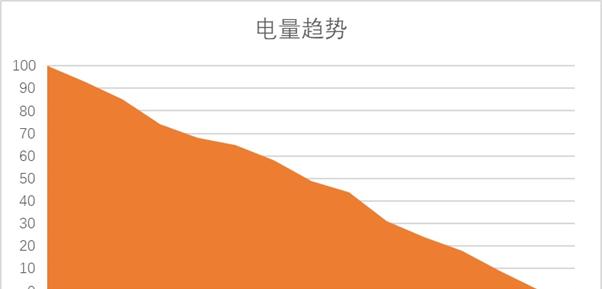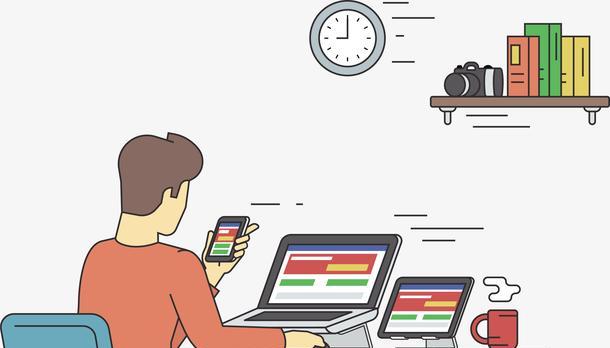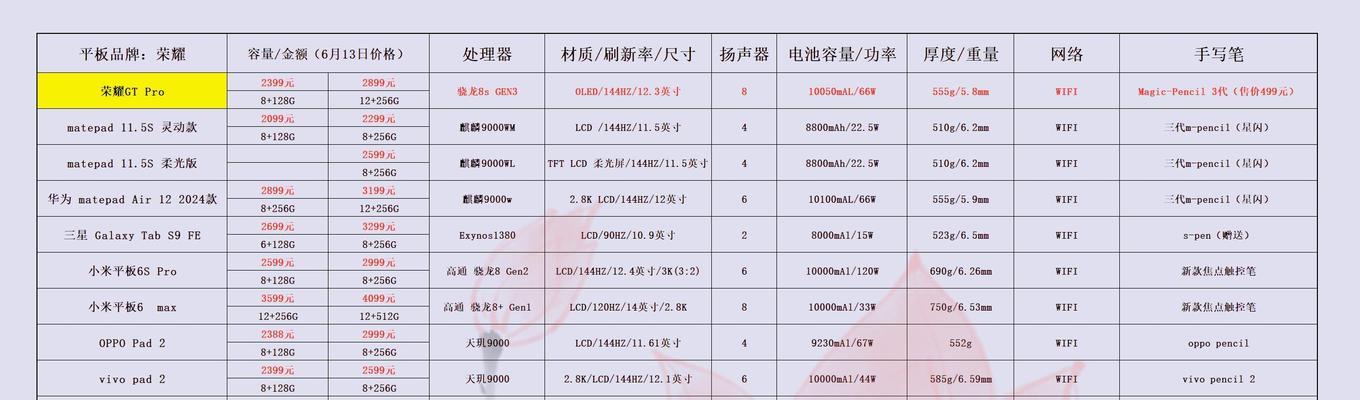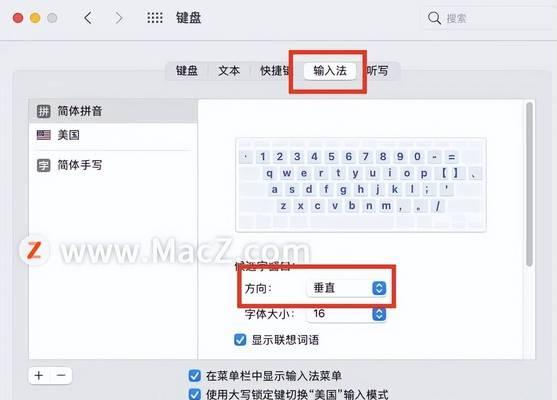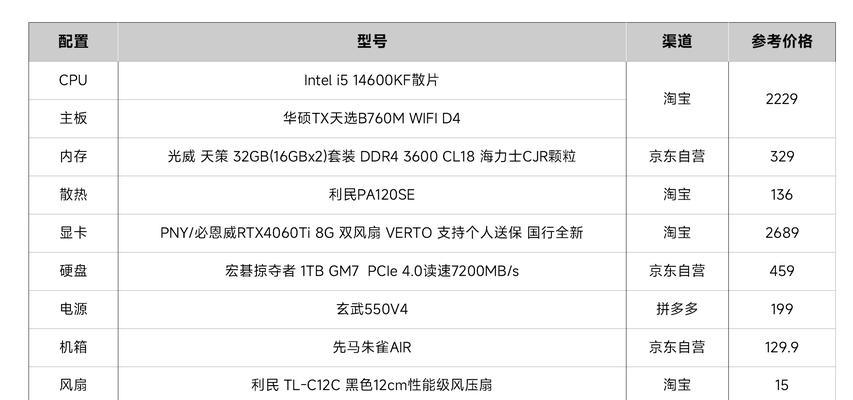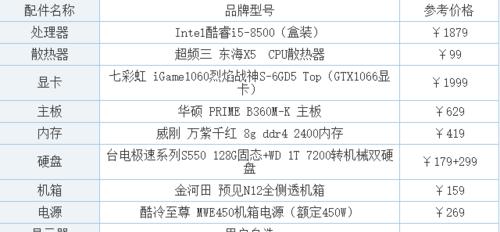电脑录音机音量小怎么调整?
在数字化时代,电脑已经是我们的日常伴侣,无论是工作、学习还是娱乐,它的重要性不言而喻。电脑录音作为一项常用功能,它可以帮助我们记录语音、会议或课堂讲解。不过,如果你在使用电脑录音机时,发现录下的音量太小,这可能会给你带来不小的麻烦。不用担心,本文将为你提供一系列实用的方法,帮助调整电脑录音机音量小的问题。
1.检查麦克风硬件设置
在你开始用软件调整之前,先要确保麦克风硬件本身没问题。请按照以下步骤操作:
确认麦克风连接牢固:检查麦克风是否正确插在电脑的麦克风输入端口上。
调整麦克风灵敏度:一些外部麦克风有调节旋钮,试着增加灵敏度看看效果如何。
麦克风音量控制:在电脑的声音设置里,找到麦克风,并确保音量已经调到了适当的水平。
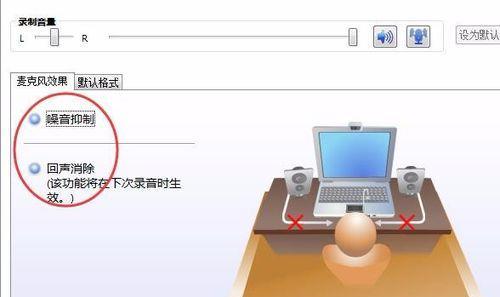
2.电脑系统声音设置调整
有时系统默认的声音设置可能会限制录音音量。下面是如何检查和调整系统设置:
打开控制面板:点击“开始”菜单,选择“控制面板”进入。
选择“硬件和声音”下的“声音”设置。
在弹出的窗口中,切换到“录音”选项卡。
找到你的麦克风设备,右键点击选择“属性”。
在麦克风属性窗口中,切换到“级别”选项卡,调整麦克风的录音级别滑块至合适位置。
如果系统声音设置调整后仍然无法解决问题,可以尝试使用软件进一步精细调整。
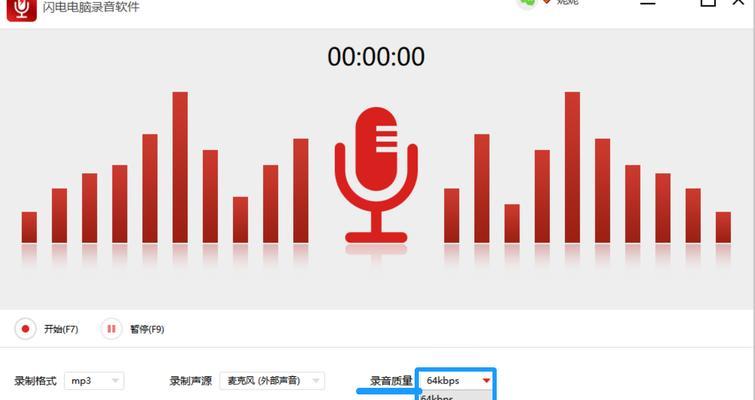
3.使用专业录音软件调整音量
现在有多种录音软件可以提供比系统更精细的控制选项。以下是一些常见的录音软件调整方法:
Audacity(一款开源录音和编辑软件)
下载并安装Audacity。
打开软件并导入你的录音文件。
在顶部的菜单栏中,选择“效果”然后点击“增益”。
在弹出的增益对话框中,你可以看到三个滑块,分别可以调整“增益”、“高增益”和“限制最大振幅”,适当调整这些参数。
应用效果后,重新导出文件。
AdobeAudition(专业音频编辑和录音软件)
打开AdobeAudition软件。
导入你的录音文件到一个新轨道。
在时间轴上选择你的录音文件,然后点击“效果”菜单中的“音频增益”。
在弹出的对话框中,选择“峰值规范化”选项,并设定一个安全的峰值水平。
点击确定,应用效果。

4.软件外的其他解决方案
更新驱动程序:检查设备管理器中你的麦克风驱动是否有更新版本,并安装更新。
检查环境噪音:确保在录制时周围环境是安静的,因为过多的背景噪音可能会让录音显得声音较小。
使用外部音效处理器:使用硬件混音器或音效处理器,可以为你的录音增加更多控制选项和改善音质。
5.电脑录音常见问题解答
问题:为什么电脑录音时声音太小,但播放时却正常?
解答:这可能是因为你的录音设备(如麦克风或录音软件)的输入电平设置过低。你需要增大输入电平来获取更大的录音音量。
问题:录音时音量很大,但听回放时音量很小怎么办?
解答:这可能是因为在电脑的播放设备设置中对扬声器或耳机的音量进行了限制。尝试调整这些设备的音量设置。
上述方法基本上可以解决大部分电脑录音音量小的问题。如果你依然遇到困难,请进一步检查你的设备兼容性或考虑咨询专业人士的帮助。
调整电脑录音机音量小其实并不复杂,关键在于先从硬件开始着手,然后逐步检查和优化系统设置、使用合适的录音软件,必要时还可以考虑使用外部音效处理硬件来提升音质。通过以上这些步骤,你应该能够找到一套适合你的解决方案,从而在电脑上获取清晰、响亮的录音效果。
版权声明:本文内容由互联网用户自发贡献,该文观点仅代表作者本人。本站仅提供信息存储空间服务,不拥有所有权,不承担相关法律责任。如发现本站有涉嫌抄袭侵权/违法违规的内容, 请发送邮件至 3561739510@qq.com 举报,一经查实,本站将立刻删除。
- 站长推荐
-
-

如何解决投影仪壁挂支架收缩问题(简单实用的解决方法及技巧)
-

如何选择适合的空调品牌(消费者需注意的关键因素和品牌推荐)
-

饮水机漏水原因及应对方法(解决饮水机漏水问题的有效方法)
-

奥克斯空调清洗大揭秘(轻松掌握的清洗技巧)
-

万和壁挂炉显示E2故障原因及维修方法解析(壁挂炉显示E2故障可能的原因和解决方案)
-

洗衣机甩桶反水的原因与解决方法(探究洗衣机甩桶反水现象的成因和有效解决办法)
-

解决笔记本电脑横屏问题的方法(实用技巧帮你解决笔记本电脑横屏困扰)
-

如何清洗带油烟机的煤气灶(清洗技巧和注意事项)
-

小米手机智能充电保护,让电池更持久(教你如何开启小米手机的智能充电保护功能)
-

应对显示器出现大量暗线的方法(解决显示器屏幕暗线问题)
-
- 热门tag
- 标签列表
- 友情链接